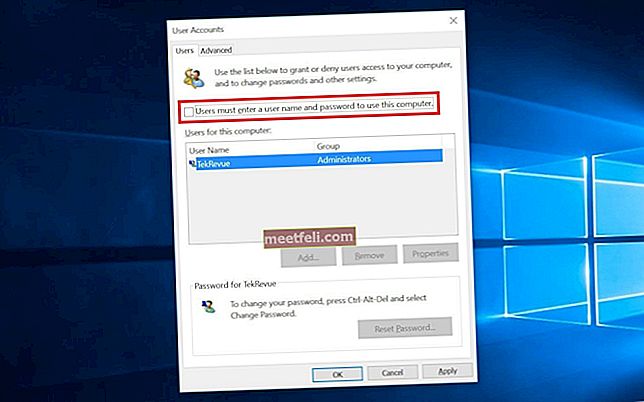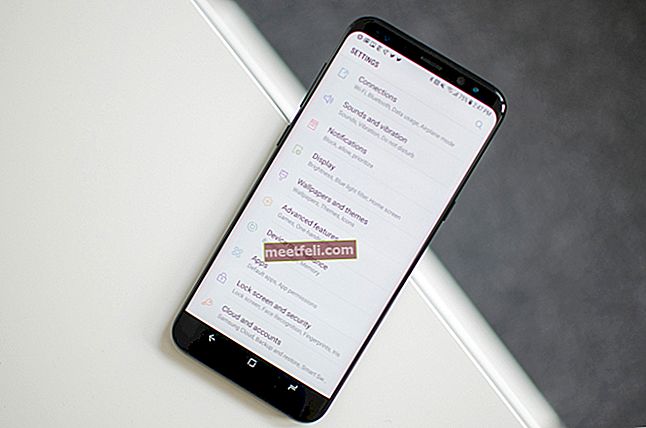Masalah GPS iPhone tidak begitu umum seperti masalah Wi-Fi atau masalah dengan Bluetooth, tetapi beberapa orang melaporkan bahawa kadang-kadang GPS tidak tepat, atau lokasi pengguna sama sekali tidak dapat dikenali. Selalunya, masalah GPS pada iPhone berlaku sejurus pengguna menaik taraf perantinya ke iOS versi terbaru. Kembali ketika Apple mengeluarkan iOS 8.4, banyak orang mengadu tentang ketidaktepatan GPS. Perkara yang sama berlaku untuk iOS 9.3 - pengguna melaporkan masalah mengatakan GPS tidak berfungsi dengan baik selepas kemas kini iOS 9.3. Kami akan menyenaraikan beberapa penyelesaian yang akan membantu anda menyelesaikan masalah GPS iPhone, termasuk ralat ketika memainkan Pokémon GO "Isyarat GPS tidak dijumpai".
Sebelum kita mulai, pergi ke Tetapan> Privasi> Perkhidmatan Lokasi, dan pastikan Perkhidmatan Lokasi AKTIF.
Lihat juga: Cara Memperbaiki Tiada Perkhidmatan Pada iPhone
Cara untuk menyelesaikan masalah GPS iPhone
Togol Perkhidmatan Lokasi
Kami biasanya memulakan dengan beberapa trik mudah yang mungkin berfungsi, dan kami akan melakukan perkara yang sama kali ini. Sebilangan pengguna menyedari bahawa apabila GPS tidak tepat atau lokasi tidak dikenali, togol Perkhidmatan Lokasi yang mudah menjadikan sesuatu bergerak. Mulakan dari sana.
- Navigasi ke Tetapan
- Seterusnya, ketik Privasi
- Ketik Perkhidmatan Lokasi
- Sekarang matikan Perkhidmatan Lokasi, tunggu selama 15-20 saat dan hidupkan semula.

Hidup / mati mod kapal terbang
Perkara seterusnya untuk dicuba juga sangat mudah. Anda perlu menavigasi ke Tetapan dan mengaktifkan mod Pesawat. Biarkan selama 20 saat, dan matikan kembali. Menukar mod Pesawat boleh menjadi berguna dalam pelbagai situasi, bukan hanya ketika GPS tidak berfungsi. Jika anda melihat ralat "tanpa perkhidmatan", atau mengalami cegukan Wi-Fi, menghidupkan / mematikan mod Pesawat dapat menyelesaikan masalahnya.

Masa tarikh
Anda perlu memastikan tarikh, waktu, dan zon waktu betul. Dianjurkan untuk memilih pilihan "Tetapkan secara automatik". Inilah cara anda boleh melakukannya:
- Pergi ke Tetapan
- Ketik "Tarikh & Masa"
- Pilih pilihan "Tetapkan secara automatik".

Matikan LTE
Beberapa pengguna menyelesaikan masalah GPS iPhone dengan mematikan LTE. Sekiranya penyelesaian sebelumnya tidak sesuai untuk anda, cubalah yang ini.
- Pergi ke Tetapan
- Seterusnya, ketik Selular
- Ketik Pilihan Data Selular
- Ketik Suara dan Data
- Pilih 3G.

Tetapan semula lembut
Tetapan semula yang lembut boleh berfungsi seperti sihir. Ini tidak akan memadamkan data anda. Inilah cara untuk melakukan tetapan semula lembut pada iPhone anda:
- Tekan dan tahan butang Tidur / bangun dan butang kuasa pada masa yang sama
- Terus tahan butang ini sekurang-kurangnya 10 saat
- Lepaskan butang apabila anda melihat logo Apple.

Kemas kini aplikasi
Sekiranya anda mengalami masalah GPS hanya ketika menggunakan aplikasi tertentu, pastikan aplikasinya terkini. Cukup buka App Store, ketuk Kemas kini, cari aplikasi dan dapatkan versi terbarunya.

Tetapkan semula tetapan rangkaian
Apabila GPS tidak berfungsi pada iPhone, atau jika berfungsi, tetapi tidak tepat, anda harus menetapkan semula tetapan rangkaian. Anda perlu memasukkan kata laluan Wi-Fi anda kemudian. Inilah cara menetapkan semula tetapan rangkaian:
- Navigasi ke Tetapan
- Ketik pada Umum
- Ketik Tetapkan Semula
- Pilih Tetapkan Semula Rangkaian Tetapan
- Masukkan kod laluan anda
- Ketik Tetapkan Semula Tetapan Rangkaian

Tutup aplikasi, aktifkan mod Pesawat, tetapkan semula tetapan rangkaian
Sekiranya anda mencuba penyelesaian yang disebutkan di atas, tetapi GPS iPhone tidak berfungsi, mungkin anda akan memperbaikinya dengan mengikuti jalan di bawah:
- Tutup aplikasi - ketik pada butang Utama dua kali dan anda akan melihat pratonton aplikasi yang telah anda gunakan. Apabila skrin aplikasi muncul, geser ke atas untuk menutupnya. Lakukan ini untuk semua aplikasi yang sedang dibuka.
- Navigasi ke Tetapan dan aktifkan mod Pesawat
- Tetapkan semula tetapan rangkaian (ikuti langkah-langkah yang ditunjukkan dalam penyelesaian sebelumnya)
- Pergi ke Tetapan> Privasi> Perkhidmatan Lokasi. Lumpuhkan Perkhidmatan Lokasi, tunggu beberapa saat dan hidupkan semula
- Seterusnya, arahkan ke Tetapan> Privasi> Perkhidmatan Lokasi. Ketik Perkhidmatan Sistem dan matikan Zon Waktu.
- Pergi ke Tetapan dan matikan mod Pesawat.
Kemas kini perisian
Apabila banyak pengguna mengadu masalah yang sama, versi baru iOS akan mengatasi masalah tersebut dan ia akan membetulkannya. Sekiranya versi baru tersedia, pasangkannya.
- Sambungkan iPhone anda ke sumber kuasa
- Sambungkan ke rangkaian Wi-Fi
- Pergi ke Tetapan> Umum> Kemas kini Perisian
- Ketik Muat turun dan Pasang atau Pasang Sekarang.

Pulihkan iPhone anda ke tetapan kilang menggunakan iTunes
Sekiranya penyelesaian yang disenaraikan di atas tidak berfungsi, anda harus mengembalikan peranti anda ke tetapan kilang. Jangan lupa untuk membuat sandaran data anda dan pastikan anda mempunyai versi iTunes terkini.
- Gunakan kabel USB yang disertakan dengan iPhone anda untuk menyambungkan peranti anda dengan komputer anda
- Apabila iTunes mengenali peranti anda, pilih iPhone anda
- Klik Pulihkan yang terletak di tab Ringkasan dan sahkan tindakannya
- Apabila tugas selesai, iPhone anda akan reboot
- Sediakan iPhone anda seperti baru.

GPS iPhone tidak berfungsi selepas kemas kini iOS
Dalam kebanyakan kes, masalah GPS iPhone berlaku selepas kemas kini iOS. Perlu diingat bahawa masalah tersebut mungkin hilang setelah beberapa jam. iPhone memerlukan sedikit masa untuk menyelesaikannya selepas kemas kini. Sekiranya boleh, turunkan iOS dan jika itu bukan pilihan, anda boleh mencuba menyelesaikan masalah dengan mengikuti penyelesaian yang disebutkan di atas. Mari sebutkan lagi:
- Togol Perkhidmatan Lokasi
- Togol mod Pesawat
- Navigasikan ke Tetapan> Tarikh & Waktu dan pilih "Tetapkan Secara Automatik"
- Matikan LTE dan pilih 3G
- Sekiranya anda menghadapi masalah GPS hanya ketika menggunakan aplikasi tertentu, kemas kini aplikasi tersebut
- Lakukan tetapan semula lembut
- Tetapkan semula tetapan rangkaian
- Setelah versi baru iOS tersedia, pasangkannya
- Pulihkan iPhone anda ke tetapan kilang menggunakan iTunes.
Bagaimana membetulkan iPhone Pokémon GO "Isyarat GPS tidak dijumpai"
Pokémon GO pada masa ini adalah salah satu permainan paling popular yang dimainkan oleh berjuta-juta orang. Pengguna iPhone melaporkan ralat semasa memainkan Pokémon GO "Isyarat GPS tidak dijumpai". Masalahnya mungkin muncul kerana pelayan terlalu banyak ketika ini. Sekiranya mesej ralat terus muncul, berikut adalah beberapa perkara yang perlu dicuba:
- Pastikan Wi-Fi di iPhone anda diaktifkan (walaupun tidak ada rangkaian Wi-Fi di sekitar)
- Sekiranya ralat muncul semasa anda berada di dalam rumah, pergi ke luar selama satu atau dua minit dan kesalahan akan hilang
- Pastikan anda mempunyai versi aplikasi terkini. Buka App Store, dan cari kemas kini Pokémon GO.
- Lancarkan semula aplikasi. Ketuk butang Laman Utama dua kali, leret ke kiri atau kanan untuk mencari Pokémon GO dan leret ke atas untuk menutupnya. Mulakan semula aplikasinya.
Masalah / penyelesaian ini dijumpai dan berkesan pada iPhone 4, iPhone 4s, iPhone 5, iPhone 5s, iPhone 5c, iPhone 6, iPhone 6 Plus, iPhone 6s, iPhone 6s Plus, iPhone SE, iPhone 7 dan iPhone 7 Plus.
Sekiranya anda telah mencuba semua penyelesaian dan, GPS iPhone tidak berfungsi, hubungi Apple atau kunjungi salah satu kedai mereka.